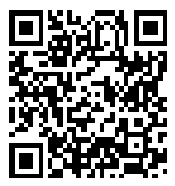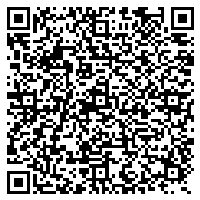HL-L9430CDN
FAQ et Diagnostic
Configurez votre appareil en utilisant la Réalité Augmentée (RA) sur votre appareil mobile.
La réalité augmentée (RA) peut vous aider à configurer votre appareil en tant que guide d'installation rapide en fournissant des instructions visuelles à l'aide de l'application Vuforia View installée sur votre appareil mobile.
Téléchargez et installez l'application Vuforia View :
Tapez le lien suivant.
Le produit présenté dans cette réalité augmentée (RA) peut être différent de celui que vous utilisez.
Vous pouvez également utiliser le lecteur de code QR de l'application Vuforia View pour scanner le code QR.
Si les données AR ne s'affichent pas, reculez votre appareil mobile.
La taille des données AR est un peu plus petite que la taille réelle.
Le téléchargement des données AR peut prendre un certain temps en fonction de l'environnement.
Si vous n'avez pas obtenu de réponse satisfaisante à votre question, avez-vous vérifié d'autres FAQ?
Avez-vous consulté les manuels?
Pour toute assistance supplémentaire, contactez le service clientèle de Brother:
Modèles apparentés HL-L9430CDN, HL-L9470CDN, MFC-EX670, MFC-L9630CDN, MFC-L9670CDN
Commentaires sur le contenu
Merci d'indiquer vos commentaires ci-dessous. Ils nous aideront à améliorer notre support.
Messages d'erreur Entraînement du papier / bourrage papier Impression Mobile Autres Fonctions avancées (pour les administrateurs) Linux Installation du produit Pilote / logiciel Paramètres réseau Consommables / papier / accessoires Nettoyage Caractéristiques Informations de support des systèmes d'exploitation FAQ vidéo
Réglages/Gestion amélioration de la sécurité Imprimante Message d'erreur sur l'écran de l'appareil Message d'erreur de Status Monitor Message d'erreur sur l'ordinateur Bourrage papier Impression impossible (par le réseau) Impression impossible (par interface USB / parallèle) Impression impossible (par un appareil mobile) Problème de qualité d'impression Problème général d'impression Impression à partir d'un ordinateur (Macintosh) Impression à partir d'un appareil mobile Paramètres d'impression / gestion Conseils pour l'impression Réseau avancé Problème de paramètres sur réseau câblé Problème de paramètres sur réseau sans fil Paramètres de réseau câblé Paramètres de réseau sans fil Conseils pour les paramètres réseau Problème lié à un appareil iOS Brother iPrint&Scan / Mobile Connect (iOS) AirPrint (iOS) Problème lié à un appareil Android™ Brother iPrint&Scan / Mobile Connect (Android™) Brother iPrint&Scan (appareil Windows Phone) Problème lié à l'appareil Installation / paramètres de l'appareil Installation d'accessoires FAQ vidéo Installation des pilotes et des logiciels Mise à jour des pilotes et des logiciels Désinstallation des pilotes et des logiciels Paramètres des pilotes et des logiciels Conseils sur les pilotes et les logiciels Consommables Papier Accessoires Nettoyage Caractéristiques du produit Caractéristiques du papier Support Windows Vidéo d'installation

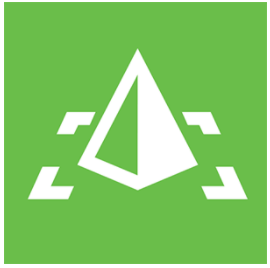 sur votre appareil mobile:
sur votre appareil mobile: